首页 > Google浏览器下载及浏览器扩展插件安装教程
Google浏览器下载及浏览器扩展插件安装教程
来源:Chrome浏览器官网时间:2025-06-06
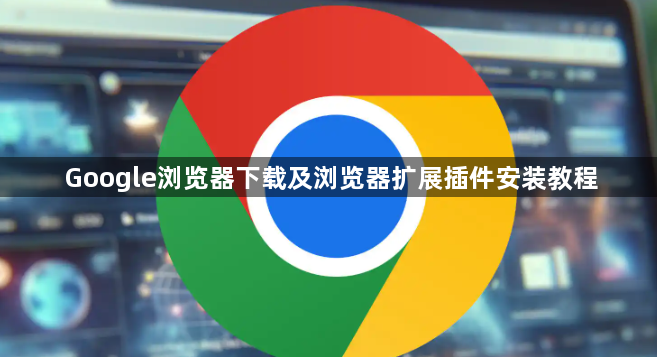
Google浏览器下载安装
1. 进入官网:打开浏览器,在地址栏输入Chrome浏览器的官方下载网址,进入官网后,找到对应的Chrome浏览器下载链接。
2. 选择版本:根据自己的操作系统(如Windows、Mac、Linux等)选择合适的安装包进行下载。
3. 安装浏览器:下载完成后,找到下载的安装文件,双击运行,按照提示完成安装过程。
浏览器扩展插件安装
1. 进入扩展程序管理页面:打开谷歌浏览器,点击右上角的三个垂直点菜单,选择“设置”,或者在地址栏中输入“chrome://extensions/”并按回车键,进入扩展程序管理页面。
2. 开启开发者模式:在扩展程序管理页面的右上角,找到“开发者模式”选项并勾选,开启开发者模式。
3. 安装插件:
- 拖拽安装:将下载好的插件安装包(通常是.crx文件)直接拖放到已开启开发者模式的扩展程序管理页面中,松开鼠标,浏览器会弹出一个确认对话框,询问是否要添加该插件,点击“添加扩展程序”按钮,即可开始安装插件。
- 点击安装:如果是从Chrome网上应用店下载的插件,在下载完成后,浏览器会自动跳转到安装页面,点击“添加至Chrome”按钮,然后确认安装即可。
